Catatan: Fitur ini memerlukan langganan Microsoft 365 dan tersedia untuk pengguna dan organisasi yang administratornya telah menyiapkan label sensitivitas. Jika Anda adalah administrator yang ingin mulai menggunakan label sensitivitas, lihat Mulai menggunakan label sensitivitas.
Anda bisa menerapkan label sensitivitas ke rapat Anda agar tetap mematuhi kebijakan proteksi informasi organisasi Anda.
Nama label ini, deskripsi yang Anda lihat saat Anda mengarahkan mouse di atasnya, dan kapan menggunakan setiap label akan dikustomisasi untuk Anda oleh organisasi Anda. Jika Anda memerlukan informasi tambahan tentang label mana yang akan diterapkan, dan kapan, hubungi departemen TI organisasi Anda.
Bagaimana label sensitivitas diterapkan?
Label sensitivitas diterapkan secara manual atau otomatis jika label rapat default telah dikonfigurasi dalam penyewa Anda. Label otomatis rapat belum didukung.
Catatan: Bahkan jika administrator Anda belum mengonfigurasi label otomatis, mereka mungkin telah mengonfigurasi sistem Anda untuk memerlukan label pada semua file Office, email, dan rapat dan mungkin juga telah memilih label default sebagai titik awal. Jika label diperlukan, Anda tidak akan bisa menyimpan file Word, Excel, atau PowerPoint, atau mengirim email atau rapat di Outlook, tanpa memilih label sensitivitas.
Untuk menerapkan, mengubah, atau menghapus label secara manual ikuti langkah-langkah ini:
Penting: Label Sensitivitas untuk rapat hanya tersedia jika Anda menggunakan akun kerja atau sekolah dengan lisensi Office 365 Enterprise E5 yang ditetapkan, dan administrator Anda belum mengonfigurasi label sensitivitas apa pun dan mengaktifkan fitur untuk Anda.
-
Pada tab Acara, pilih Sensitivitas. (Di Outlook klasik, ini ada di tab Janji Temu .)
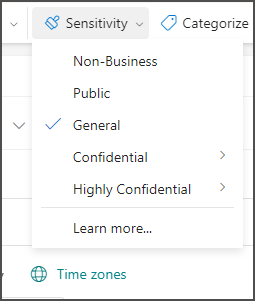
-
Pilih label sensitivitas yang berlaku untuk rapat Anda.
Catatan:
-
Label sensitivitas yang Anda pilih mungkin disertai dengan batasan yang ditentukan sebelumnya, atau Anda mungkin diminta untuk memilih siapa yang dapat membaca atau mengubah file.
-
Jika organisasi Anda telah mengonfigurasi situs web untuk mempelajari selengkapnya tentang label sensitivitas mereka, Anda juga akan melihat opsi Pelajari selengkapnya...
-
Apa yang terjadi ketika saya menerapkan label sensitivitas?
Saat Anda menerapkan label sensitivitas, informasi label akan tetap ada pada rapat Anda, bahkan saat dibagikan antara perangkat, aplikasi, dan layanan awan. Menerapkan label sensitivitas juga dapat mengakibatkan perubahan pada rapat Anda sesuai dengan konfigurasi organisasi Anda, seperti:
-
Enkripsi dengan Informasi dengan Manajemen Hak dapat diterapkan pada undangan rapat Anda.
-
Header atau footer mungkin muncul dalam undangan rapat Anda.
Penyelenggara rapat menerapkan label sensitivitas untuk undangan rapat dari Outlook atau Teams. Penerima di organisasi Anda melihat label sensitivitas dan semua penerima melihat header atau footer apa pun sebagai tanda konten yang dikonfigurasi. Secara opsional, undangan rapat bisa dienkripsi sehingga hanya orang yang berwenang yang bisa melihatnya dan mengakses link rapat. Hak penggunaan dapat membatasi akses lebih lanjut, misalnya, mencegah undangan diteruskan.
Enkripsi berfungsi sama dengan cara menerapkan label dengan enkripsi ke email. Seperti enkripsi email, jika penerima tidak menggunakan klien email yang bisa mendekripsi undangan rapat ini, mereka diarahkan ke Outlook di web atau portal enkripsi tempat mereka bisa membaca undangan dan mengakses tautan rapat.
-
Jika undangan rapat memiliki label yang memerlukan enkripsi, respons rapat dari peserta yang menggunakan klien Outlook juga dienkripsi.
-
Jika peserta meneruskan undangan rapat dengan label sensitivitas, label dalam undangan rapat asli selalu berlaku dan peserta tidak dapat mengubah label sensitivitas.
-
Add-in AIP untuk Outlook tidak mendukung penerapan label ke undangan rapat.
-
Menerapkan label default ke rapat dan acara kalender.
-
Label default diterapkan ke acara kalender baru dan acara kalender tanpa label yang sudah ada saat acara diperbarui.
Menerapkan label sensitivitas ke seri rapat
Untuk rangkaian rapat:
-
Penyelenggara bisa menerapkan label sensitivitas untuk rangkaian rapat, tetapi tidak ke kemunculan individual.
-
Pengecualian untuk rangkaian rapat akan diberi label (dan dienkripsi jika ada) hanya jika dibuat setelah label diterapkan ke rangkaian rapat. Pengecualian yang sudah ada, termasuk pengecualian di masa mendatang, tidak akan diberi label.
-
Jika penyelenggara mengubah isi rapat atau lampiran untuk rangkaian rapat setelah dienkripsi oleh label sensitivitas, pengecualian yang sudah ada tidak akan diperbarui dengan perubahan tersebut.
-
Jika penyelenggara mengubah atribut rapat apa pun (seperti tanggal mulai, tanggal berakhir, lokasi, isi rapat, atau lampiran) untuk kemunculan tertentu dalam rangkaian setelah dienkripsi oleh label sensitivitas, tindakan ini secara otomatis membuat pengecualian untuk seri dengan label yang sama untuk rangkaian rapat.
Pembenaran perubahan pada label sensitivitas
Administrator Anda dapat memiliki kebijakan yang mengharuskan Anda untuk memberikan pembenaran sebelum mengubah label sensitivitas dari sensitivitas lebih tinggi ke sensitivitas lebih rendah. Pada konfigurasi ini, Anda mungkin diminta untuk memilih alasan pembenaran atau memberikan alasan Anda sendiri saat memilih label yang kurang sensitif.
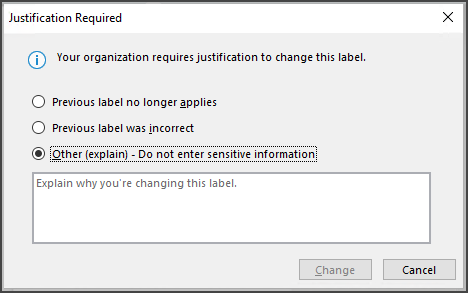
Catatan: Anda hanya akan diminta untuk meratakan perubahan satu kali setelah membuka rapat atau membalas rapat atau memperbarui rapat. Setelah meratakan satu kali, perubahan berikutnya tidak akan memerlukan pembenaran hingga rapat ditutup dan dibuka kembali.
Klien yang Didukung
Untuk Outlook, menerapkan, mengubah, dan menampilkan label sensitivitas untuk undangan rapat dan janji didukung dengan Outlook di web, Outlook baru, dan beberapa versi Outlook untuk Windows dan Mac. Mulai akhir Oktober 2023, Outlook mobile akan mendukung label sensitivitas untuk rapat. Untuk versi, platform, dan klien email lainnya, undangan rapat terenkripsi dapat dibuka dengan cara yang sama seperti email terenkripsi.
Outlook dan Teams
Saat pengguna menerapkan label sensitivitas ke rapat di Outlook, label tersebut juga akan disinkronkan ke kalender Teams dan sebaliknya.
Lihat juga
Menerapkan label sensitivitas ke file dan email Anda
Menggunakan label sensitivitas untuk melindungi item kalender










